Забележка: Тази статия свърши работата си и ще бъде оттеглена скоро. За да предотвратим проблеми от типа "Страницата не е намерена", премахваме връзките, за които знаем. Ако сте създали връзки към тази страница, премахнете ги, и така заедно ще запазим целостта на връзките в уеб.
Ако имате инсталиран принтер на компютъра или таблета си Windows 10, можете да отпечатвате по един имейл едновременно в "поща" за Windows 10.
За да отпечатате имейл съобщение, използвайте стъпките по-долу.
-
Изберете пощата, която искате да отпечатате.
-
Изберете още опции

-
Изберете печат.
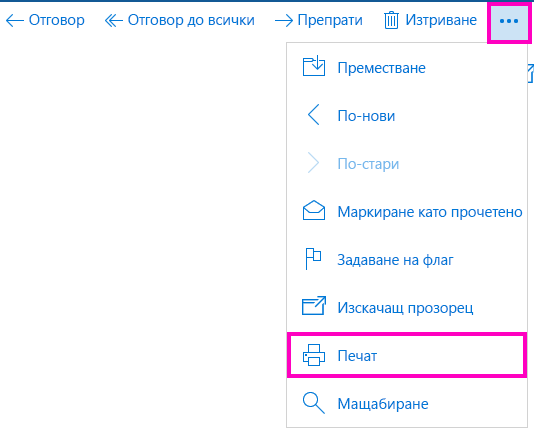
Забележка: Ако все още не сте настроили принтер, ще бъдете подканени да настроите такъв сега.
-
Ще се отвори нов прозорец с предварителен преглед на вашия имейл от дясната и различни опции за печат вляво. Можете да изберете определен принтер, броя на копията и няколко други настройки, които се различават в зависимост от възможностите на принтера.
-
За да изпратите имейла си до принтера, изберете печат.
Важно: Ако не виждате бутон за печат , може да се наложи да местите прозореца за печат като бутоните за печат и отмяна може да се скриват зад лентата на задачите на Windows 10. Поставете курсора на мишката над заглавната лента на прозореца за печат (лентата, която съдържа "поща- the subject line of your email -печат"), щракнете върху и плъзнете прозореца нагоре, докато не видите и бутоните за печат , и за отмяна .
За повече информация
Поради многото налични принтери, Microsoft не може да ви помогне да отстраните проблеми с вашия конкретен принтер. За информация за отстраняване на неизправности за принтера вижте ръководството или уеб сайта на производителя.










